Cara screenshot Samsung J7 sebenarnya sangat gampang. Kamu bisa mengambil suatu gambar tampilan layar dari HP Samsung kapan saja dengan mudah.
Bisa dibilang Samsung J7 ini termasuk kelas low entry, karena harganya yang terjangkau untuk orang yang memiliki budget rendah.
Melalui ponsel Samsung J7, Kamu bisa mengambil screenshot dengan leluasa seperti untuk keperluan SS transaksi online, SS game online, atau SS lainnya.
Cara Screenshot Samsung J7 umumnya hampir sama, namun akan sedikit berbeda jika Android yang ada pada Samsung J7.
Samsung Galaxy J7 Pro ini memang telah menjadi pilihan favorit oleh banyak orang karena spesifikasi hardware yang mumpuni.
Dapur pacu J7 pro menggunakan chipset Exynos 7870 Octa-core dengan clock speed 1,6 GHz. Dengan kapasitas RAM 3 GB, J7 juga terbilang sudah cukup untuk menjalankan berbagai aplikasi masa kini dengan lancar.
Samsung memberikan dua pilihan memori internal J7 yaitu 32 GB dan 64 GB. Tentunya lebih disarankan untuk membeli storage yang besar, namun jika masih belum cukup, Samsung J7 juga memiliki slot microSD yang support hingga 256 GB.
Hampir semua smartphone buatan Samsung termasuk J7 ini pada layarnya sudah menggunakan teknologi super Amoled. Tampilan visual yang tajam tentunya dapat membuat hasil foto atau tulisan dan grafik lainnya menjadi terlihat lebih jelas.
Layarnya memiliki resolusi FullHD dengan lebar 5,5 inci yang bisa dibawa dengan mudah untuk bepergian kapan saja tanpa repot.
Dengan tampilan layar yang super tajam tentu akan lebih mudah mengambil gambar langsung secara live. Buat kamu yang masih bingung dengan Cara Screenshot Samsung J7, berikut ini ulasannya.
Baca juga: Cara Format Kartu SD pada Android, Laptop, dan Komputer
Cara Screenshot Samsung J7 Menggunakan Tombol Fisik
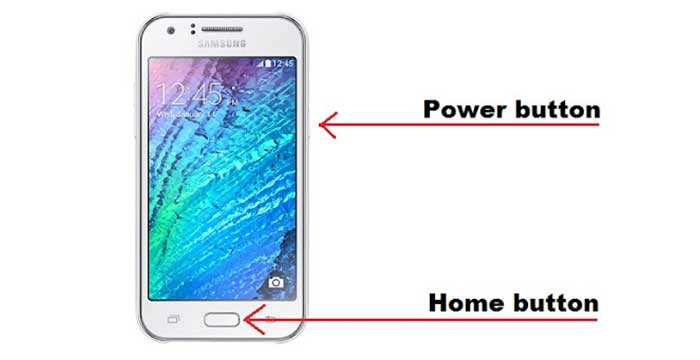
Pengguna Android tentunya sudah paham dengan berbagai custom rom yang ada di berbagai merk HP berbeda-beda. Pada Samsung J7, kamu bisa memanfaatkan tombol fisik yang sudah tersedia pada bodi ponselnya.
Perhatikan langkah-langkahnya berikut ini :
- Pastikan ponsel Samsung Galaxy J7 anda telah menyala dan dalam keadaan stand by.
- Posisikan layar dengan tampilan yang akan diambil SS nya. Bisa melalui web browsder, game mobile, atau tampilan menu Android lainnya.
- Setelah menentukan tampilan layarnya, gunakan tombol fisik HP Samsung J7 dengan cara menekan kombinasi tombol home dan volume bawah secara bersamaan.
- Tekan dan tahan kedua tombol itu sampai layar ponsel J7 nya berkedip satu kali dan ada bunyi shutter jika tidak dalam keadaan silent.
- Jika layar telah berkedip, berarti screenshot telah sukses dan kamu bisa langsung mengeceknya.
- Kamu bisa langsung mengecek hasil gambar SS nya dengan cara membuka aplikasi GAllery bawaan Android. Atau bisa juga langsung melihatnya dari notifikasi yang muncul. Dengan menekan tombol notif tersebut secara otomatis gambar screenshot yang baru saja kamu ambil tadi akan segera terlihat.
- Selesai, sangat mudah bukan ?
Baca juga: Cara Memindahkan Kontak dari Android ke iPhone
Cara Alternatif Menggunakan Swipe Capture
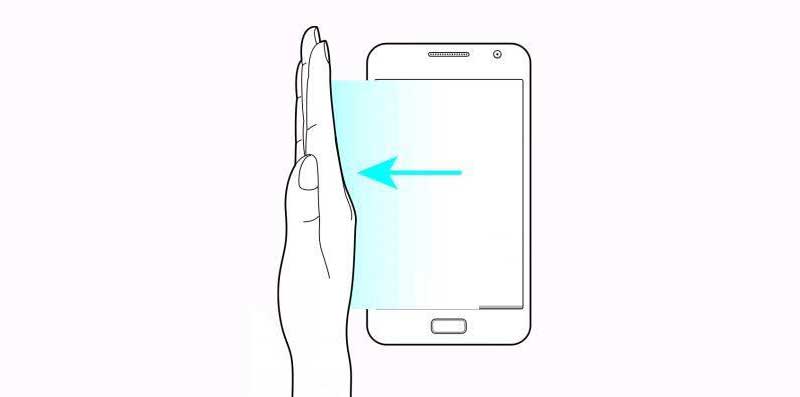
Selain menggunakan tombol fisik untuk screenshot samsung J7, kamu bisa gunakan cara lain dengan swipe capture.
- Pada HP Samsung J7 kamu silahkan buka menu setting terlebih dahulu.
- Setelah halaman Settings terbuka, cari dan pilih menu Advanced Features.
- Aktifkan fitur yang bernama “Palm swipe to capture”.
- Fitur Palm swipe to capture ini cukup keren untuk kamu coba. Setelah mengaktifkan fitur Palm swipe to capture, langsung saja kibaskan salah satu telapak tanganmu dari kanan ke kiri untuk mengambil screenshot.
Referensi : Samsung.com
Baca juga: Cara Melihat Mac Address di Laptop dan Android

